Cách thay đổi tài khoản email của bạn trên LinkedIn

Hướng dẫn chi tiết về cách thay đổi địa chỉ email liên kết với tài khoản LinkedIn của bạn, giúp bạn duy trì liên lạc hiệu quả hơn.
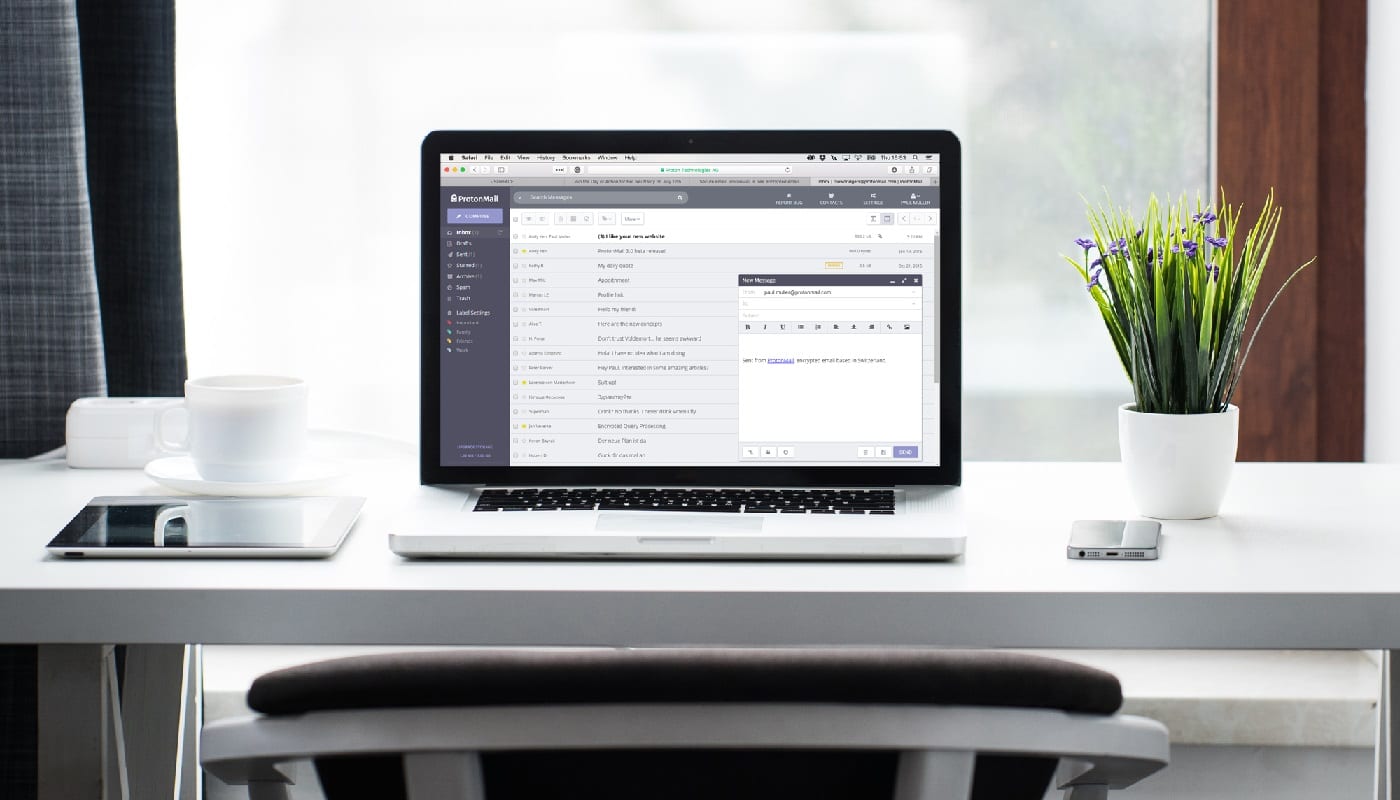
Khi bạn đang đi nghỉ, bạn có thể rất dễ cảm thấy áp lực khi phải kiểm tra email của mình, đề phòng trường hợp bạn bỏ lỡ điều gì đó quan trọng và khách hàng không nhận được phản hồi. Loại hành vi này không đặc biệt tốt cho sức khỏe tinh thần của bạn mặc dù điều này có thể có nghĩa là bạn không bao giờ thực sự được nghỉ làm.
Một cách để giúp bạn cảm thấy thoải mái hơn khi gác lại công việc hoàn toàn là đảm bảo rằng mọi người biết rằng bạn sẽ không ở bên và có thể liên lạc được. Điều này đủ dễ dàng đối với đồng nghiệp của bạn vì bạn có thể nói trực tiếp với họ, nhưng đó là vấn đề nhiều hơn đối với những người mà bạn không thường xuyên tiếp xúc hoặc đối với khách hàng bên ngoài.
Để thông báo cho mọi người rằng bạn không có mặt tại văn phòng và không rảnh, bạn nên định cấu hình trả lời tự động. Một thư trả lời tự động sẽ gửi lại một thư được định cấu hình trước cho người gửi ngay sau khi nhận được email.
Mẹo: Tự động trả lời là một tính năng cao cấp yêu cầu bạn phải sử dụng tài khoản trả phí để sử dụng. Tính năng này không hoạt động đối với người dùng cấp miễn phí.
Để định cấu hình trả lời tự động trong ProtonMail, trước tiên bạn cần nhấp vào “Cài đặt” ở thanh trên cùng, sau đó chuyển sang tab “Trả lời tự động”. Bạn có thể sử dụng hộp thả xuống thời lượng để định cấu hình cách bạn xác định thời điểm trả lời tự động hoạt động. “Thời lượng cố định” cho phép bạn chỉ định ngày và giờ để trả lời tự động bắt đầu và kết thúc tự động và lý tưởng cho các ngày lễ. “Lặp lại hàng ngày” cho phép bạn chỉ định một câu trả lời xảy ra vào những ngày nhất định giữa những thời điểm nhất định; điều này rất tốt cho những người làm việc theo giờ hoặc ngày không theo tiêu chuẩn. “Lặp lại hàng tuần” cho phép bạn đặt ngày và giờ bắt đầu và kết thúc mà trả lời tự động sẽ hoạt động; điều này rất hữu ích nếu bạn muốn trả lời tin nhắn đến vào cuối tuần. “Lặp lại hàng tháng” cho phép bạn bật tính năng này trong một phạm vi ngày cụ thể mỗi tháng; tuyệt vời để trang trải sự vắng mặt hàng tháng.
Khi bạn đã định cấu hình khung thời gian để trả lời tự động hoạt động, hãy nhập phản hồi email thực tế mà bạn muốn được đặt vào hộp “Phản hồi”, nhấp vào “Bật” và nhấn “Lưu”.
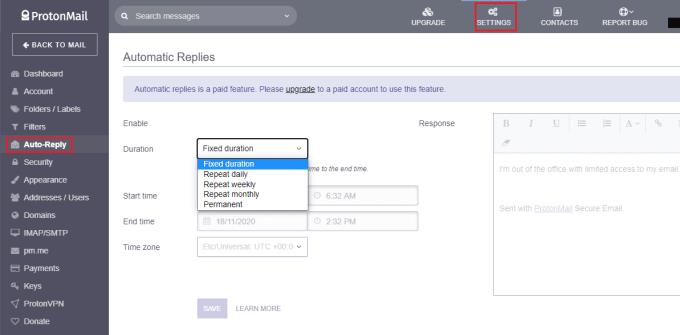
Trong tab “Trả lời tự động” của cài đặt, hãy định cấu hình tin nhắn bạn muốn gửi và thời điểm bạn muốn tính năng này hoạt động.
Hướng dẫn chi tiết về cách thay đổi địa chỉ email liên kết với tài khoản LinkedIn của bạn, giúp bạn duy trì liên lạc hiệu quả hơn.
Khám phá những lý do phổ biến khiến Avast VPN không hoạt động và cách khắc phục hiệu quả để bạn có thể duy trì kết nối Internet
Nhiều người gặp lỗi "Tìm nạp dữ liệu trên Facebook". Bài viết này sẽ hướng dẫn bạn 7 cách khắc phục hiệu quả và tối ưu nhất.
Mặc dù Google Maps không hỗ trợ chức năng bán kính, nhưng bạn có thể sử dụng dịch vụ bản đồ trực tuyến như CalcMaps và Maps.ie để vẽ bán kính xung quanh một vị trí.
Hướng dẫn cách khắc phục lỗi "Lỗi thực hiện truy vấn" trên Facebook. Đăng xuất, xóa bộ nhớ cache và khởi động lại thiết bị là các giải pháp hiệu quả.
Hướng dẫn chi tiết cách kiểm tra độ mạnh của mật khẩu, các loại tấn công phổ biến, và 5 bí quyết tạo mật khẩu an toàn, dễ nhớ. Tối ưu hóa bảo mật tài khoản của bạn ngay hôm nay!
Lời nhắc luôn là điểm nổi bật chính của Google Home. Họ chắc chắn làm cho cuộc sống của chúng tôi dễ dàng hơn. Hãy cùng tìm hiểu nhanh về cách tạo lời nhắc trên Google Home để bạn không bao giờ bỏ lỡ việc làm việc vặt quan trọng.
Việc nhập câu trích dẫn yêu thích từ cuốn sách của bạn lên Facebook rất tốn thời gian và có nhiều lỗi. Tìm hiểu cách sử dụng Google Lens để sao chép văn bản từ sách sang thiết bị của bạn.
Đôi khi, khi đang làm việc trên Chrome, bạn không thể truy cập một số trang web nhất định và gặp lỗi “Fix Server DNS address could not be seek in Chrome”. Đây là cách bạn có thể giải quyết vấn đề.
Nếu bạn muốn loại bỏ thông báo Khôi phục trang trên Microsoft Edge, chỉ cần đóng trình duyệt hoặc nhấn phím Escape.








